1、打开ai软件,点击文字工具,输入需要的文字。
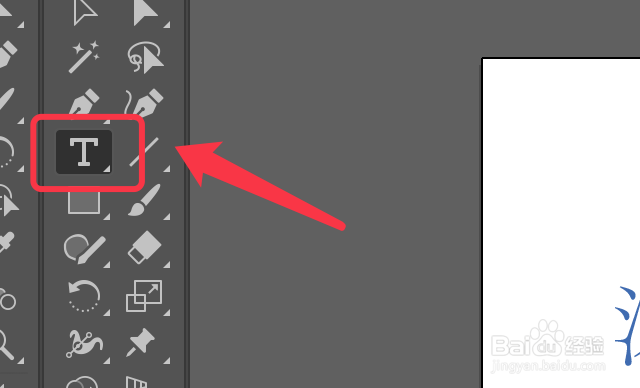
2、在点击切换到选择工具,选中文字。

3、选择上方菜单栏的效果,Illustrator下的风格化,投影。

4、设置投影的参数后,点击确定即可。

5、投影添加完成,效果如下图所示。
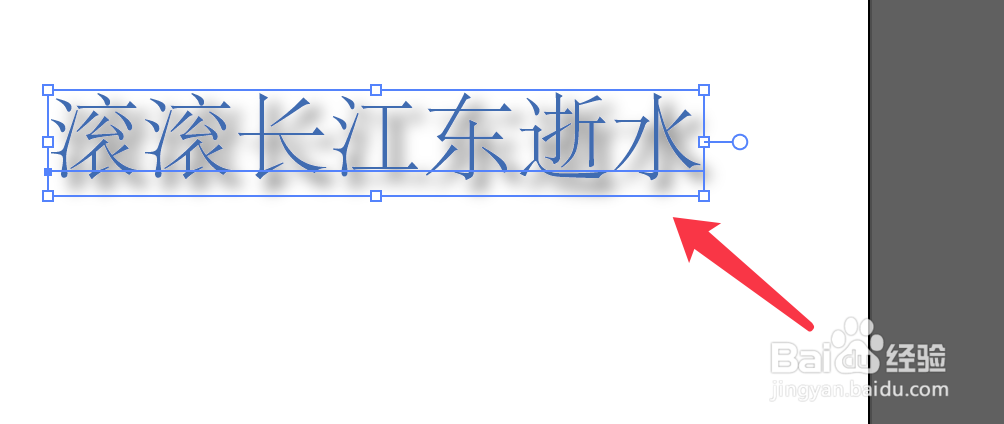
6、需要删除投影效果时,点击窗口,打开外观面板。

7、选中投影层,点击删除按钮即可删除投影。

8、如下图所示,投影效果被删除。

时间:2024-10-22 11:41:56
1、打开ai软件,点击文字工具,输入需要的文字。
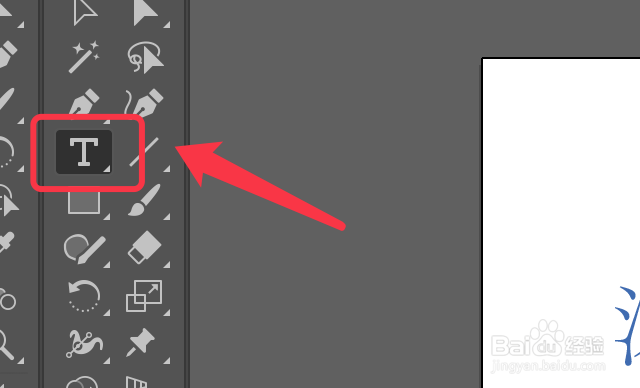
2、在点击切换到选择工具,选中文字。

3、选择上方菜单栏的效果,Illustrator下的风格化,投影。

4、设置投影的参数后,点击确定即可。

5、投影添加完成,效果如下图所示。
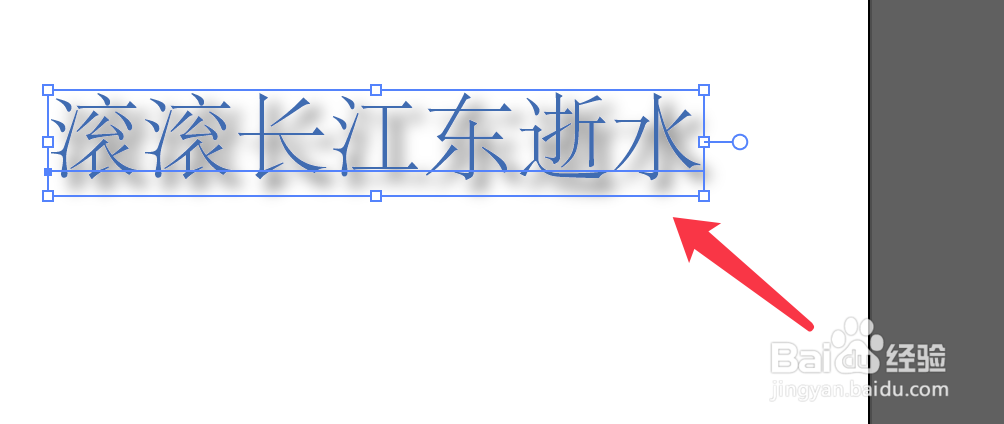
6、需要删除投影效果时,点击窗口,打开外观面板。

7、选中投影层,点击删除按钮即可删除投影。

8、如下图所示,投影效果被删除。

